
هر کمپیوټر کارونکی یا لیپ ټاپ ممکن یو داسې وضعیت ولري چې تاسو اړتیا لرئ د ویډیو کارت لپاره ډرایوران حذف کړئ. دا ممکن تل د نوي چلوونکو په نصبولو سره تړاو ونلري، په ځانګړي توګه ځکه چې د ویډیو کارتونو لپاره زاړه فایلونه په اتوماتیک حالت کې لرې کوي. ډیری احتمال، زاړه سافټویر حذف کړئ تاسو به په هغه قضیو کې ورته اړتیا ولرئ چیرې چې خطاګانې د ګرافیک معلوماتو ښودلو سره راپورته کیږي. راځئ چې دا په ډیر توضیحاتو کې داسې واوسو چې څنګه د کمپیوټر یا لپټاپ څخه د ویډیو کارت لپاره ډرایوران په سمه توګه لرې کړئ.
د ویډیو کارت چلوونکو لرې کولو لارې
مهرباني وکړئ په یاد ولرئ چې د ویډیو کارت له لارې د حذف کولو لپاره اړین ندي. مګر که چیرې داسې اړتیا اساس شي، نو له لاندې څخه یو له هغې څخه به تاسو سره مرسته وکړي.1 میتود: د Cccerner په کارولو سره
دا کارټیک به تاسو سره مرسته وکړي چې په اسانۍ سره د ویډیو چلوونکي ډرایورونه حذف کړي. په هرصورت، کیکرنر د راجستریشن پاکولو وړتیا لري، آداب او وخت په لنډمهاله فایلونو کې سیسټم پاک کړئ، او نور. د دې د دندو ارسنال واقعیا عالي دی. پدې حالت کې، موږ د سافټویر د لرې کولو لپاره دې برنامې کار کوو.
- برنامه پرمخ وړئ. موږ د رنچ په ب form ه کې د برنامې "خدمت" ت button ۍ په لټه کې یو او په هغې باندې کلیک وکړئ.
- موږ به دمخه په "حذفاتي برنامو" افغانیو کې یواځې یو. په هغه سیمه کې چې تاسو به ستاسو په کمپیوټر یا لپ ټاپ کې د ټولو نصب شوي برنامو لیست وګورئ.
- پدې لیست کې، موږ اړتیا لرو ستاسو په ویډیو کارت کې ومومئ. که تاسو د AMD ویډیو کارت لرئ، نو تاسو اړتیا لرئ د AMD سافټویر تار لټون وکړئ. پدې حالت کې، موږ د NVIDIA چلوونکي په لټه کې یو. موږ تار ته اړتیا لرو "NVIDIA ګرافیک ډرایور ...".
- د ښي ماؤز ت button ۍ مطلوب قطار باندې کلیک وکړئ او "بې ساره" توکي وټاکئ. پام وکړئ او د "حذف کولو" تار فشار ورکړئ، ځکه چې دا د اوسني لیست برنامه حذف کوي.
- د لرې کولو لپاره چمتووالی به پیل شي. د یو څو ثانیو وروسته تاسو به هغه کړکۍ وګورئ چیرې چې تاسو غواړئ د NVIDIA ډرایورونو لرې کولو لپاره ستاسو اراده تایید کړئ. پروسې ته دوام ورکولو لپاره "حذف" ت button ۍ کلیک وکړئ.
- بل، برنامه به په ویډیو اډیپټر کې د فایلونو حذف پیل کړي. دا څو دقیقې وخت نیسي. د پاکولو په پای کې، تاسو به د سیسټم بیرته ساتلو لپاره غوښتنه وګورئ. د ترسره کولو سپارښتنه کیږي. د "بیاځای بیاش" ت button ۍ کېکاږئ.
- د ویډیو کارت ډرایور فایلونو ډاونلوډ کولو وروسته، نور به شتون ونلري.
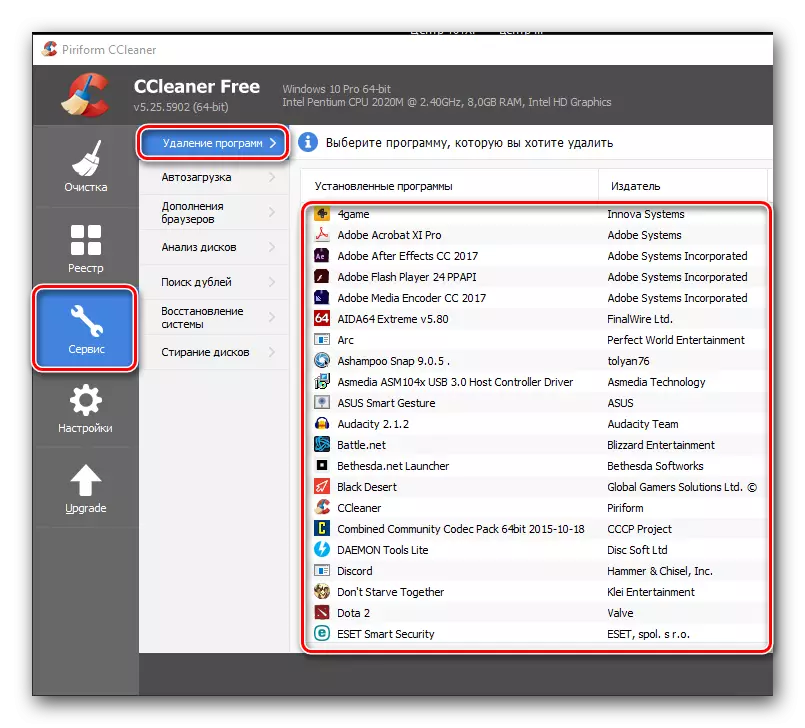

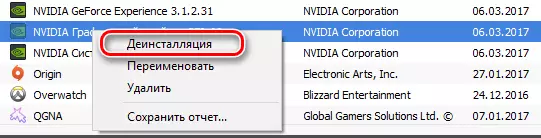

2 میتود: د ځانګړو کاریو په مرسته
که تاسو اړتیا لرئ د ویډیو اډیپټر سافټویر حذف کولو ته اړتیا ولرئ، تاسو کولی شئ ځانګړي برنامې هم وکاروئ. له دې برنامو څخه یو د ډرایور غیر نصبونکی څرګندوي. موږ به دا میتود په هر مثال کې تحلیل کړو.
- د برنامه پراختیا کونکي رسمي ویب پا to ې ته لاړشئ.
- موږ په سکرین شاټ کې د ساحې ساحې په لټه کې یو، او په هغې باندې کلیک وکړئ.
- تاسو به په فارتنه پا on ه کې ښکته شئ، چیرې چې تاسو اړتیا لرئ "رسمي ډاونلوډ" کرښه ومومئ او په هغې کلیک وکړئ. د فایل ډاونلوډ پیل کیږي.
- ډاونلوډ شوی فایل آرشیف دی. د کښته شوې فایل چلول او د ترلاسه کولو لپاره یو ځای وټاکئ. سپارښتنه کیږي چې په یوه فولډر کې د مینځپانګې استخراج کړئ. د استخراج کولو وروسته، دوسیه کول "دوتنه د" ډرایور ډرایور غیر مستقیم "ښودل".
- په کړکۍ کې چې څرګندیږي، تاسو باید د برنامې پیل حالت غوره کړئ. تاسو دا د اړوندو ډرایور مینو کې کولی شئ. د مینو غوره کولو وروسته، په ټیټ کی left اړخ کې ت button ۍ باندې کلیک وکړئ. د دې نوم به ستاسو د ټاکل شوي پیل حالت سره مطابقت ولري. پدې حالت کې، موږ به "نورمال حالت" غوره کړو.
- په راتلونکې کړکۍ کې، تاسو به د خپل ویډیو کارت په اړه معلومات وګورئ. په تیلیفال کې به برنامه د اډیپیپټر په اوتومات ډول جوړونکی وټاکي. که هغه پدې اړه غلط و یا تاسو څو ویډیو کارتونه نصب کړئ، تاسو کولی شئ د انتخاب مینو بدل کړئ.
- راتلونکی ګام به د لازمو اقداماتو انتخاب وي. تاسو کولی شئ د برنامې په کی left اړخ کې د ټولو عملونو لیست وګورئ. لکه څنګه چې وړاندیز شوی، "حذف کړئ او له ځانه ډک کړئ" توکي "توکي.
- تاسو به په سکرین کې پیغام وګورئ چې برنامه په داسې ډول د وینډوز تازه تنظیمات بدل کړي چې د ویډیو کارت چلوونکي به د دې معیار خدمت له لارې نوي نه وي. موږ پیغام ولوست او یوازې د "ښه" ت button ۍ فشار ورکوو.
- د "ښه" فشار کولو وروسته، د ډرایورانو او راجسټریشن پاکول به پیل شي. د پروسې لپاره، تاسو کولی شئ په سکرین شاټ کې په نښه شوي "مجلې" تجربه کې وګورئ.
- د سافټویر لرې کولو په بشپړیدو سره، ګټور به په اتوماتيک ډول سیستم بیا پیل کړي. د پایلې په توګه، د ټاکل شوي جوړونکي ټول چلوونکي او سافټویر به په بشپړ ډول له کمپیوټر یا لپ ټاپ څخه لرې شي.
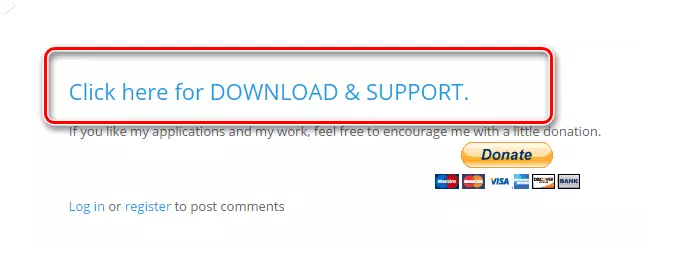
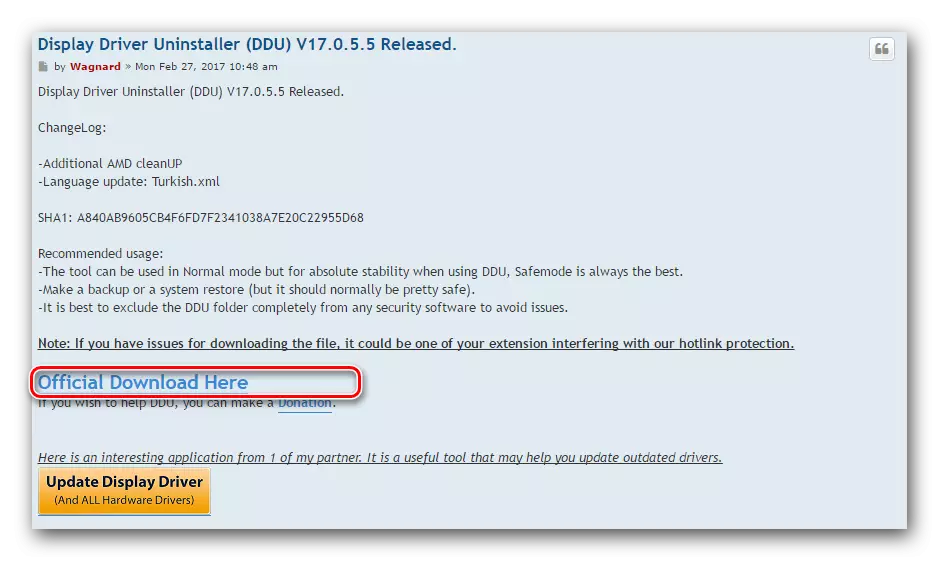
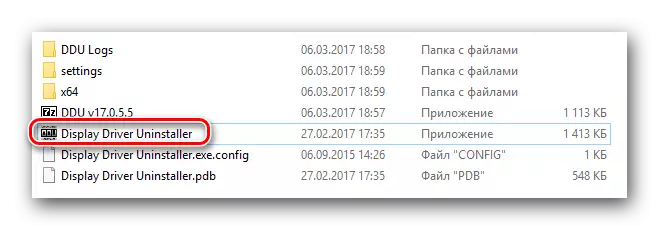

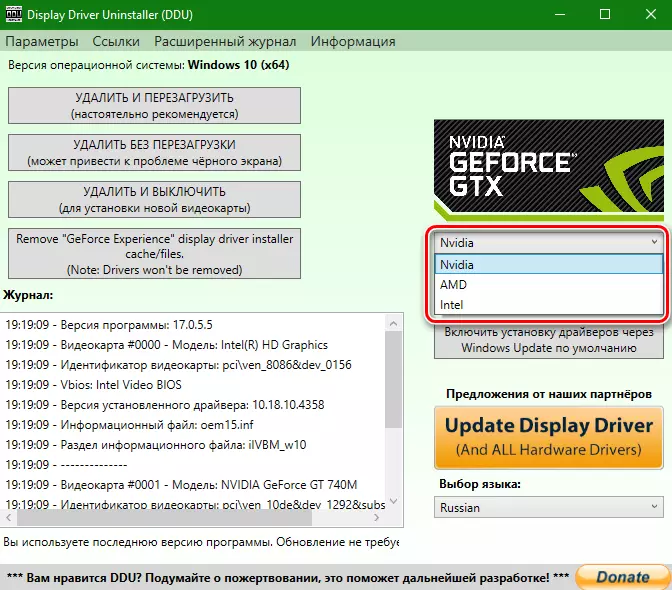
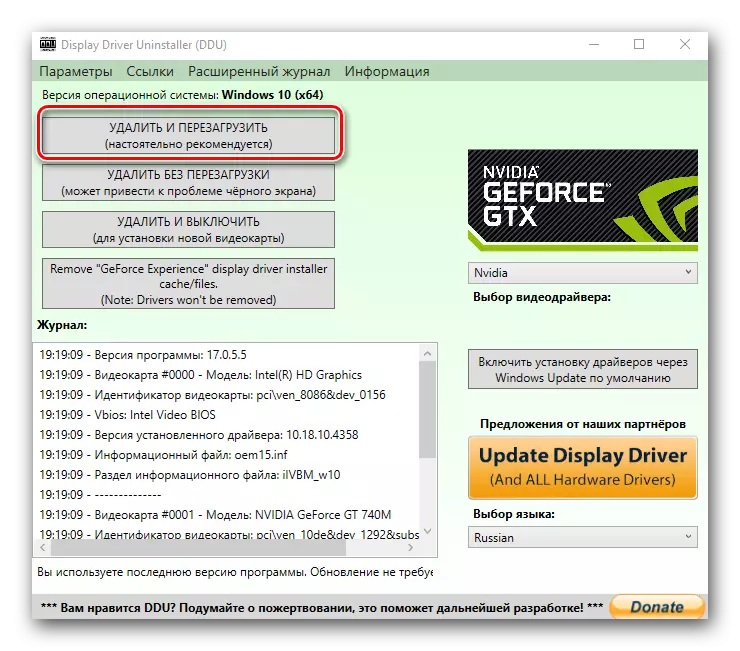
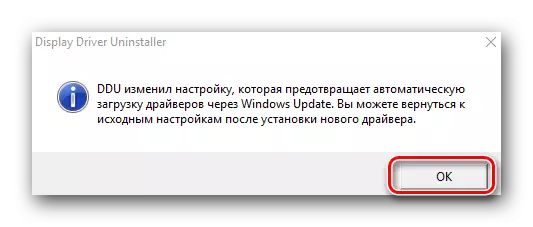
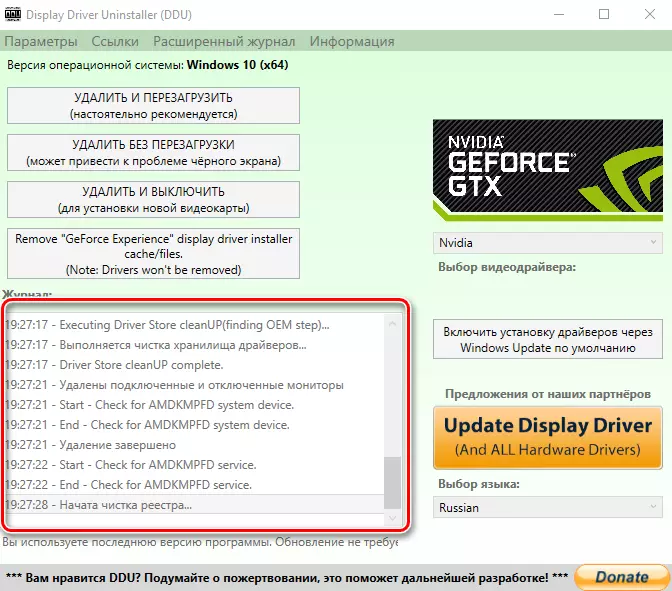
3 میتود: د "کنټرول پینل" له لارې
- تاسو اړتیا لرئ د "کنټرول پینل" ته لاړشئ. که تاسو وینډوز 7 یا ټیټ ولرئ، یوازې د ډیسټاپ لاندې کی left اړخ کونج کې د "پیل" ت button ۍ کلیک وکړئ او په خلاصي مینو کې د "کنټرول پینل" غوره کړئ.
- که تاسو د وینډوز 8 یا 10 عملیاتي سیسټم مالک یاست، نو تاسو کولی شئ د ښي ماؤز ت button ۍ او د غورځولو غورنۍ کې کلیک وکړئ د "کنټرول پینل" تار کې کلیک وکړئ.
- که تاسو د کنټرول پینل د "کټګورۍ" په توګه د پوښښ پینل په ښودلو کې یاست، دا "کوچني شبکه" حالت ته واړوئ.
- اوس موږ اړتیا لرو چې توکي "برنامې او اجزاوې" ومومو او پدې باندې کلیک وکړئ.
- نورې کړنې پدې پورې اړه لري چې ستاسو د ویډیو اډیپټر جوړونکي څوک دي.

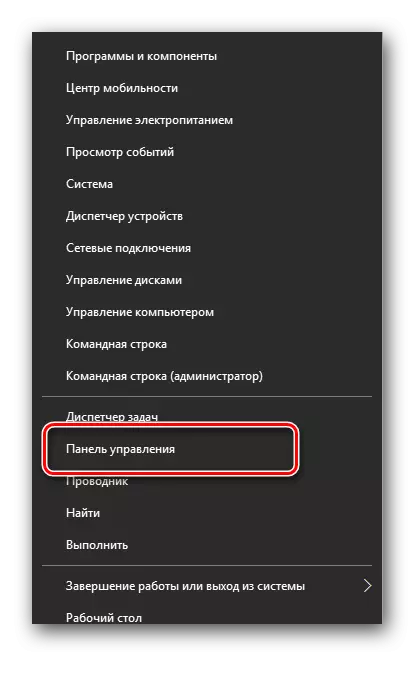
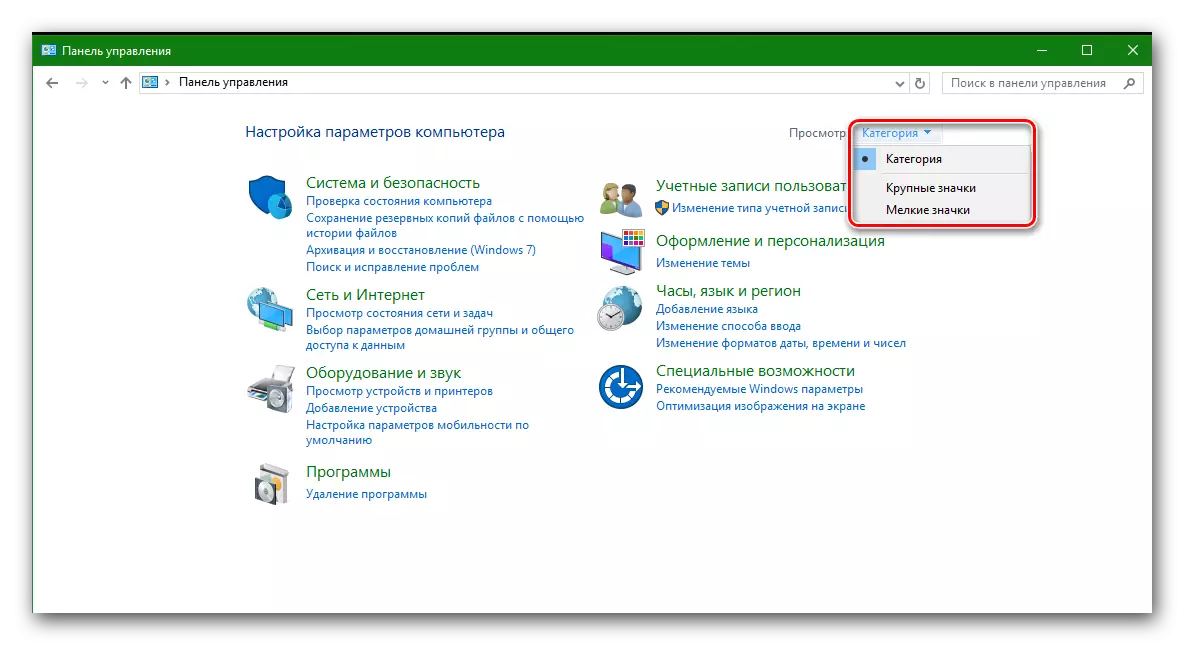

د NVIDIA ویډیو کارتونو لپاره
- که تاسو د NVIDIA څخه د ویډیو کارت ګټونکی یاست، بیا موږ د لیست "NVIDIS ګرافیک ډرایور" په لټه کې یو. "
- زه دا د سم ماؤس ت button ۍ کلیک وکړئ او یوازینی توکي غوره کړئ "حذف / سمون".
- د ساوتري چمتووالی به له مینځه ویسي. دا به د یوې کړکۍ په واسطه د یوې کړکۍ لخوا شواهد وي.
- د چمتووالي وروسته یو څو ثانیې وروسته، تاسو به یوه کړکۍ وګورئ چې د ټاکل شوي ډرایور لرې کولو تصدیق کولو تصدیق کوي. د "حذف" ت button ۍ فشار ورکړئ.
- اوس به د NVIDIA ویډیو اډیپټر په اړه د لرې کولو پروسه پیل کړي. دا څو دقیقې وخت نیسي. د حذف په پای کې، تاسو به د کمپیوټر د بیا پیل کولو اړتیا په اړه یو پیغام وګورئ. د "بیاځای بیاځای بیا راتګ" ت button ۍ باندې کلیک وکړئ.
- کله چې سیسټم بیا وتړل شي، ډرایور به دمخه ورک شي. دا د دې موټر چلوونکي لرې کولو پروسې کې بشپړ شوی. مهرباني وکړئ په یاد ولرئ چې په ویډیو اډیپټر کې اضافي اجزا لازمي ندي. کله چې ډرایور تازه کړئ، دوی به نوي شي، او زاړه نسخې به په اتومات ډول لرې شي.

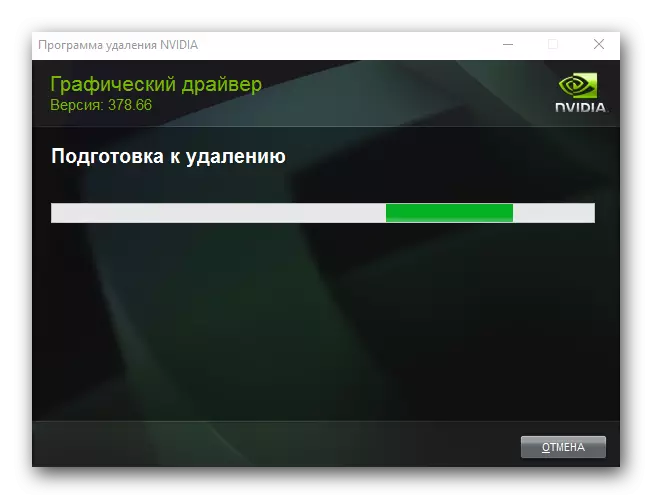
د امډ ویډیو کارتونو لپاره
- که تاسو د ATI څخه ویډیو کارت لرئ، نو بیا د "برنامو او اجزاو" مینو لیست کې، د AMD سافټویر تار په لټه کې یاست.
- د ښي ماؤس ت button ۍ سره په ټاکل شوي کرښه کلیک وکړئ او د "حذف" توکي غوره کړئ.
- سمدلاسه په پرده کې، تاسو به یو پیغام وګورئ چیرې چې تاسو غواړئ د امد لخوا د لرې کولو تایید کړئ. د دې کولو لپاره، "هو" ت button ۍ کېکاږئ.
- وروسته، د سافټویر لرې کولو پروسه به ستاسو د ګرافیک کارت لپاره پیل شي. یو څو دقیقې وروسته، تاسو به یو پیغام وګورو چې ډرایور حذف شوی او سیسټم باید بیا پیل شي. د تایید کولو لپاره، د بیاځلي شته کلیک وکړئ.
- د کمپیوټر یا لپټاپ له سره کولو وروسته، ډرایور به نه وي. د کنټرول پینل په کارولو سره د ویډیو کارت لرې کولو پدې پروسه بشپړ دی.

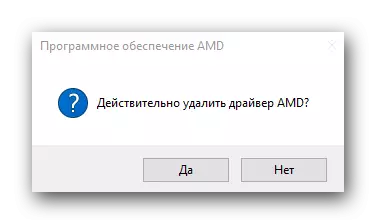
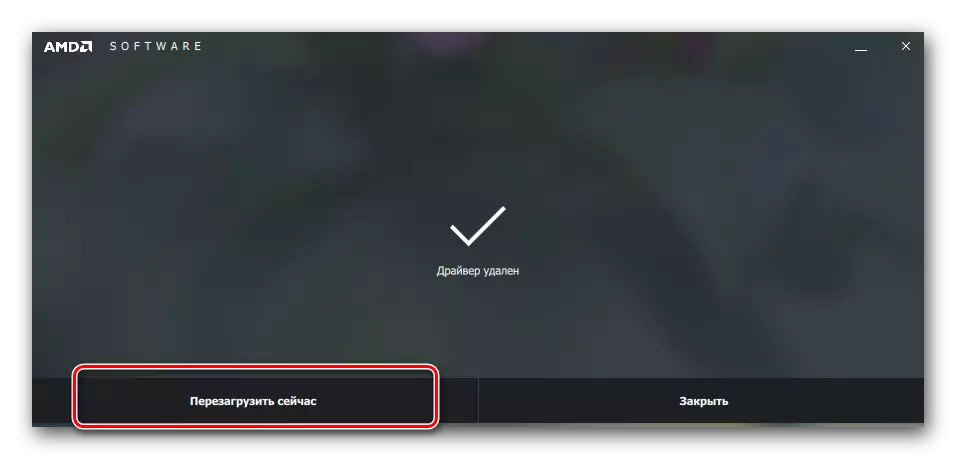
4 میتود: د آلې مدیر له لارې
- د آلې خلاصولو مدیر. د دې کولو لپاره، په ورته وخت کې په کیبورډ کې "ګټل" او "R" ت ons ۍ فشار ورکړئ چې څرګند شي، دیومګیمټ.سک قومانده دننه کړئ. له هغې وروسته، "د ننوتلو" ت button ۍ کېکاږئ.
- د وسیلې په ونې کې موږ د "ویډیو اډیپټر" ټب په لټه کې یو.
- مطلوب ویډیو کارت غوره کړئ او د ښي مږک ت button ۍ سره سرلیک باندې کلیک وکړئ. په مینو کې چې څرګندیږي، توکي "ملکیت" غوره کړئ
- اوس د پورتني څخه ډرایور ټب ته لاړشئ او لاندې حفمه ت button ۍ کلیک وکړئ.
- د پایلې په توګه، تاسو به د ټاکل شوي وسیلې لپاره د موټر چلوونکي د حذف کیدو تایید سره په سکرین کې څرګند شئ. په دې کړکۍ کې یوازینۍ تار په نښه کړئ او د "OK" ت button ۍ کلیک وکړئ.
- له دې وروسته، د سیسټم څخه د ټاکل شوي ویډیو اډیپټر پلورونکی لرې کول به پیل شي. د پروسې په پای کې، تاسو به په سکرین کې مناسب خبرتیا وګورئ.
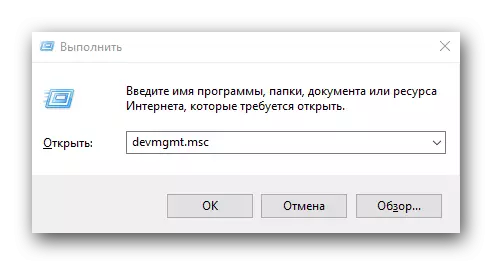
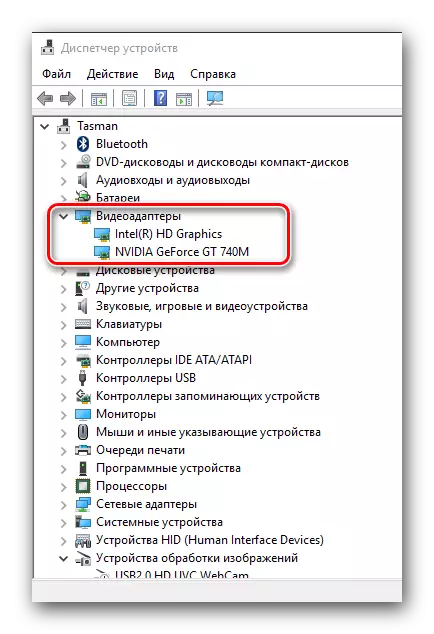
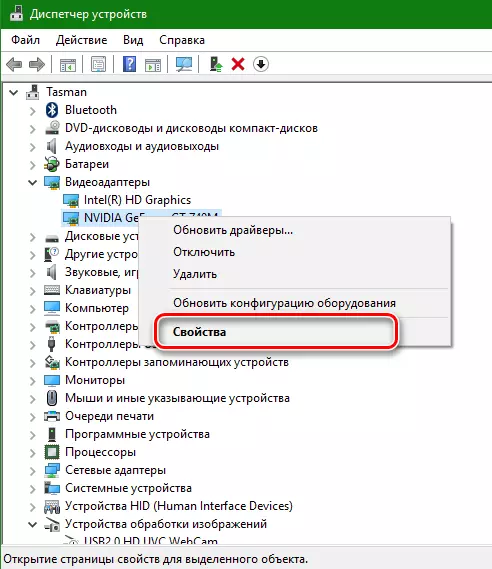


مهرباني وکړئ په یاد ولرئ چې د موټر چلولو روزنې او نوي کولو لپاره ځینې برنامې کولی شي دا چلوونکي ړنګ کړي. د مثال په توګه، د موټر چلوونکي بوسټر پورې ورته محصولاتو پورې اړه لري. تاسو کولی شئ زموږ په ویب پا on ه کې د ورته شرطونو بشپړ لیست سره پیژندل شئ.
لوست: د چلوونکو نصبولو لپاره غوره برنامې
د یوې پایلې په توګه زه غواړم یادونه وکړم چې که تاسو لاهم د خپل ویډیو کارت چلوونکي لرې کولو ته اړتیا لرئ، موږ د دوهم میتود کارولو وړاندیز کوو. د ښودنې ډرایور په کارولو سره سافټویر حذف کول غیر منظم به په سیسټم ډیسک کې خورا ځای هم رامینځته کړي.
